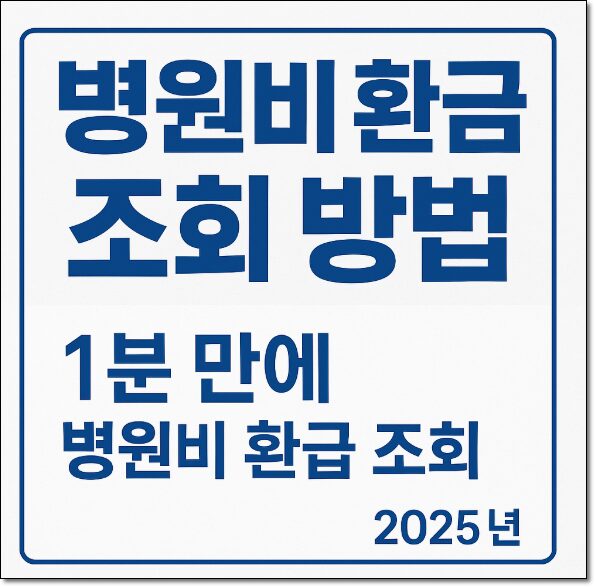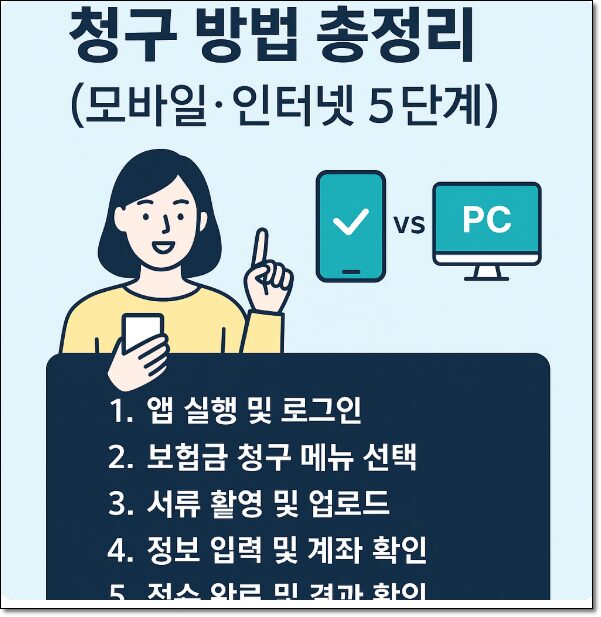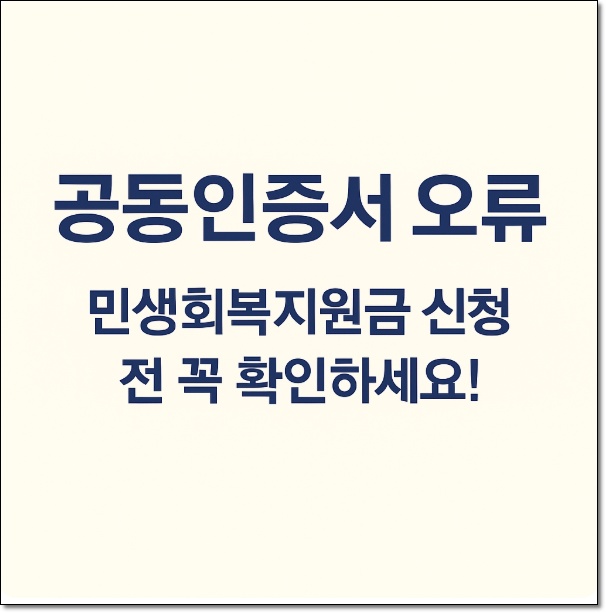홈택스 인증서 등록·갱신·삭제 | 인증서 관리 총정리 (2025)

홈택스 인증서 등록부터 갱신,로그인 오류? 삭제까지 홈택스 를 사용하는 사람이라면 꼭 알아야 할 절차를 정리했습니다. 인증서 만료, USB 복사, 브라우저 오류까지 정리해드렸습니다 모두 해결하세요.
📌 홈택스를 자주 쓰는 사람이라면 ‘공동인증서’ 관리는 기본입니다. 인증서 하나 때문에 로그인 못 하고, 제출도 못 하고, 환급도 못 받는 경우가 많아요. 이번 글에서는 홈택스에서 공동인증서를 등록하고 갱신하고 삭제하는 방법까지 모두 정리했습니다.
홈택스를 쓰다 보면 이런 상황 겪어보셨죠?
- “이 인증서는 만료되었습니다”
- “인증서가 없습니다”
- “해당 인증서는 타기관 인증서입니다”
- “공동인증서가 인식되지 않습니다”
이번글이 인증서 길잡이 해줄게요.
👉 이 글은 홈택스 인증서 만료 알림 받은 사람, 새 PC에 인증서 옮기는 중인 사람에게 꼭 필요합니다.
홈택스 인증서 종류
- 공동인증서 (구 공인인증서): 홈택스 로그인, 전자신고에 사용
- 금융인증서: 일부 서비스 가능하지만 범용성 낮음
- 간편 인증 (네이버·PASS 등): 최근 로그인만 가능, 신고/제출은 제한됨
인증서 등록 방법 (PC 기준)
STEP 1: 홈택스 접속 및 로그인 시도
- 홈택스 바로가기
- 공동/금융 인증서 탭에서 ‘인증서 찾기’ 클릭
STEP 2: 저장 위치에서 인증서 선택
- 저장 위치: 하드디스크 / USB / 클라우드 / 인증서복사
- 비밀번호 입력 후 로그인 진행
STEP 3: 등록 완료
- 첫 로그인 시 등록됨
- 이후 인증서 갱신 시에도 자동 갱신됨
✅ 새 컴퓨터에 인증서를 복사한 경우 ‘인증서 등록’부터 다시 해야 함
인증서 갱신 (만료되기 전 꼭 하기)
STEP 1: 인증서 발급기관 웹사이트 방문
- 예: 은행, KICA, 금융결제원 등
- 만료일 전 갱신 신청 필수 (보통 1년마다)
STEP 2: 갱신 완료 후 홈택스에서 다시 등록 확인
- 홈택스에 재로그인 → 정상 인식 확인
인증서 삭제 (사용 중단 시)
STEP 1: 인증서 저장 위치 진입
- 윈도우: 내 컴퓨터 > NPKI 폴더
- USB: 이동식 디스크 > NPKI
STEP 2: 해당 인증서 폴더 삭제
- 주의: 필요한 인증서와 혼동하지 말 것
- 홈택스에서는 자동으로 반영됨 (삭제 후에는 로그인 불가)
자주 묻는 질문 (FAQ)
Q1. 인증서 비밀번호를 잊어버렸어요.
A1. 인증서 발급기관 웹사이트에서 비밀번호 초기화 또는 재발급 진행해야 합니다.
Q2. USB에 인증서를 복사했는데 홈택스가 인식을 못 해요.
A2. 저장경로가 올바른지 확인하세요. NPKI 폴더가 루트에 있어야 하며, 인증서가 유효한지도 체크!
Q3. 인증서가 유효한데도 로그인 오류가 나요.
A3. 인터넷 브라우저 호환성 문제일 수 있습니다. 크롬 대신 인터넷 익스플로러(IE 모드) 또는 Edge 권장.
마무리 한마디
인증서는 홈택스 생활의 열쇠입니다. 로그인만이 아니라, 신고·납부·환급까지 이 한 가지로 연결되죠. 그런데도 놓치기 쉬운 게 인증서예요.
“인증서 없으면 홈택스는 벽이다.”
다음 편은 홈택스 모바일 앱 활용법으로 찾아올게요
📌 함께 보면 좋은 홈택스 시리즈
👉 전체 시리즈 보러가기:
✔️ 증여세 신고 7단계
✔️ 연말정산 간소화 서비스
✔️ 종합소득세 셀프신고 가이드
✔️ 전자세금계산서 발급법
✔️ 환급금 조회 및 신청
✔️ 공동인증서 관리법
✔️ 홈택스 모바일 앱 사용법 등
![[7편]전세사기 피해자 보금자리론 혜택 총정리 (2025년 긴급지원 포함) 4 전세사기 피해자 보금자리론](https://postbridge.co.kr/wp-content/uploads/2025/04/전세사기-피해자-보금자리론-2025-총정리.jpg)